Deseja restringir a capacidade de um autor de publicar somente em categorias específicas do seu site WordPress?
Se você estiver administrando um blog com vários autores, pode ser útil limitar a capacidade do autor de publicar apenas em uma categoria selecionada ou em seções específicas do seu site.
Neste artigo, mostraremos a você como restringir facilmente os autores a uma categoria específica no WordPress.
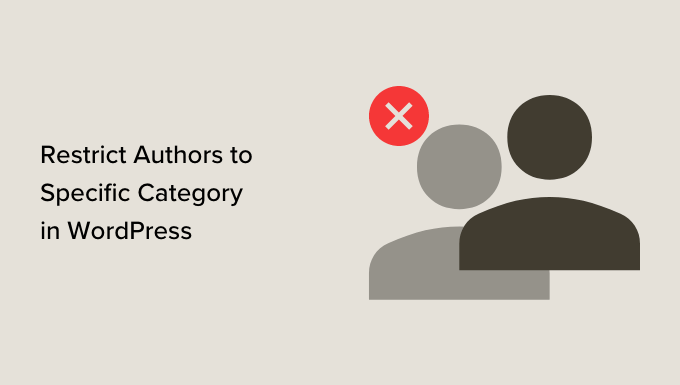
Por que restringir os autores a uma categoria específica?
Se houver várias pessoas escrevendo para o seu blog do WordPress, é possível que elas não selecionem a categoria apropriada.
Ao restringir os autores a categorias específicas, você pode limitar as categorias que eles podem selecionar. Você pode até mesmo atribuir um autor para postar em apenas uma categoria.
Isso não apenas os ajuda a se concentrarem em seus pontos fortes de escrita, mas também pode evitar que o conteúdo seja publicado na categoria errada.
Em geral, o uso adequado de categorias pode ser muito benéfico para a classificação de SEO do seu site.
Dito isso, vamos dar uma olhada em como restringir os autores a categorias específicas.
Método 1: Restringir categorias de autor usando as permissões do PublishPress
Esse método é mais flexível e oferece opções adicionais para restringir os autores não apenas a categorias, mas também a tags e tipos de post.
Primeiro, você precisará instalar e ativar o plug-in PublishPress Permissions. Para obter mais instruções, consulte nosso guia passo a passo sobre como instalar um plug-in do WordPress.
Após a ativação, você precisa acessar a página Permissions ” Groups (Permissões ” Grupos ) na barra lateral do administrador e clicar no botão “Add New” (Adicionar novo).
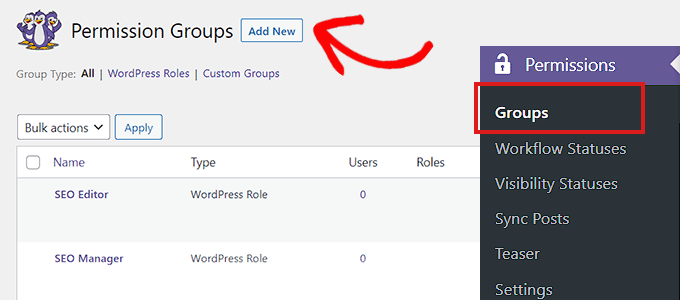
Em seguida, você precisa escrever um nome e uma descrição para o seu novo Permission Group. Todos os redatores desse grupo terão o mesmo conjunto de categorias nas quais podem postar.
Por exemplo, talvez você queira restringir determinados escritores à categoria “Tutoriais” em seu site do WordPress. Basta nomear o grupo com um nome que você possa lembrar e, em seguida, clicar no botão “Create Group” para continuar.
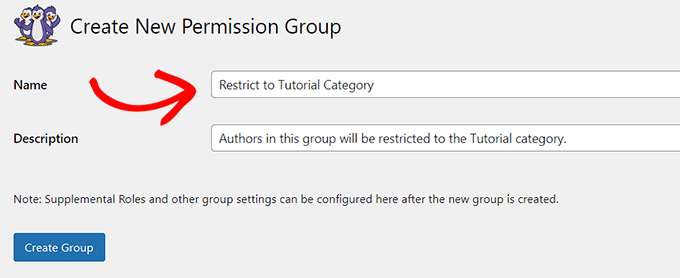
Depois que o grupo de permissões for criado, você precisará rolar para baixo até a seção “Membros do grupo”.
A partir daqui, você precisa digitar o nome do autor que deseja restringir a uma categoria específica na caixa de pesquisa.

Quando os resultados da pesquisa forem exibidos, você precisará selecionar o nome do autor e, em seguida, clicar no botão “Select” (Selecionar).
Isso moverá os nomes dos autores para a coluna “Current Selection” (Seleção atual).
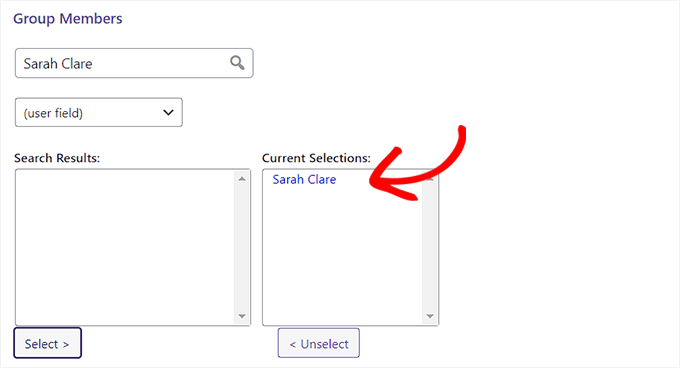
Em seguida, você precisa rolar um pouco para baixo e mudar para a guia “Set Specific Permissions” (Definir permissões específicas).
A partir daí, você precisa selecionar a opção “Post” no menu suspenso “Post Type”.
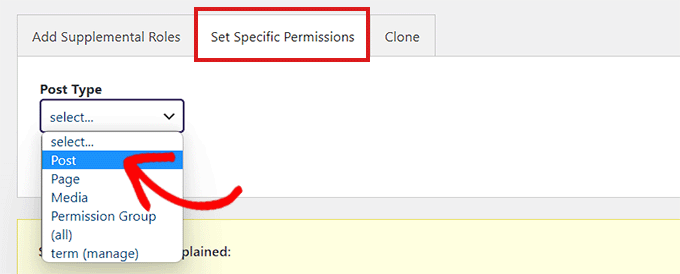
Isso abrirá mais definições para configuração.
Agora você precisa clicar na opção “Assign Term” (Atribuir prazo) na coluna “Operation” (Operação) e, em seguida, escolher a opção “Limit to” (Limitar a) na coluna “Adjustment” (Ajuste).
Depois disso, selecione a opção “Categories” (Categorias) no menu suspenso “Qualification” (Qualificação).

A seleção de “Categories” (Categorias) em Qualification (Qualificação) revelará a seção “Select Categories” (Selecionar categorias).
A partir daí, basta marcar a caixa ao lado da categoria específica à qual você deseja restringir o autor. Você também pode selecionar várias categorias.
Em seguida, clique no botão “Add Selected” (Adicionar selecionados) para continuar.
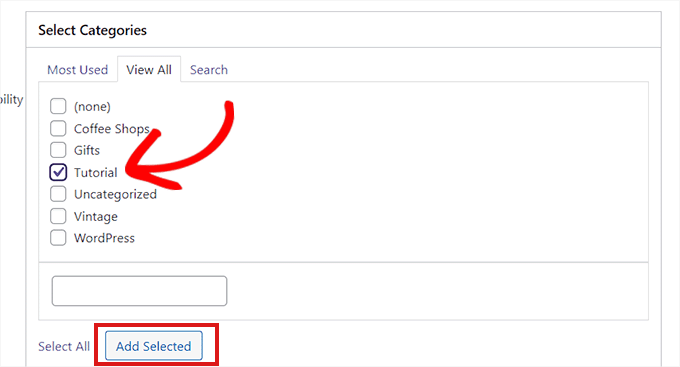
Os detalhes do Grupo de Permissões agora serão exibidos na tela.
Você pode verificar novamente os detalhes e, em seguida, clicar no botão “Save Permissions” (Salvar permissões) para armazenar suas configurações.
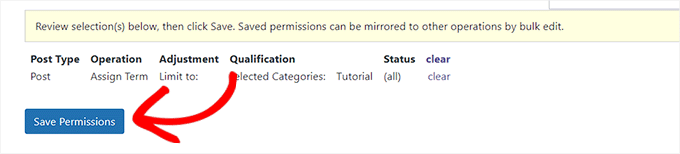
Agora você restringiu com sucesso um autor a uma categoria específica.
Ao acessar o editor de conteúdo, o autor verá apenas as categorias selecionadas no painel “Categorias” na coluna da direita.
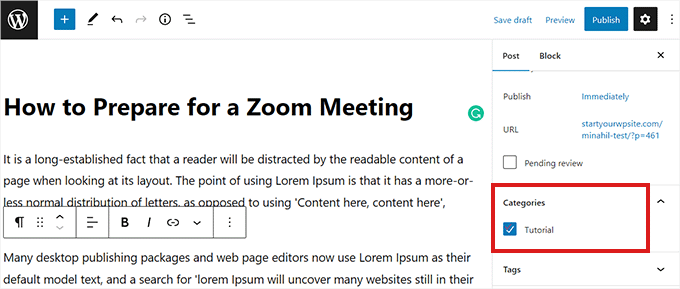
Você sempre pode fazer alterações em seu grupo de permissões, excluí-lo ou adicionar/remover autores dele.
Basta acessar a página Permissions ” Groups (Permissões ” Grupos ) na barra lateral do administrador do WordPress e clicar no link Edit (Editar) abaixo do grupo de permissões que você deseja alterar.
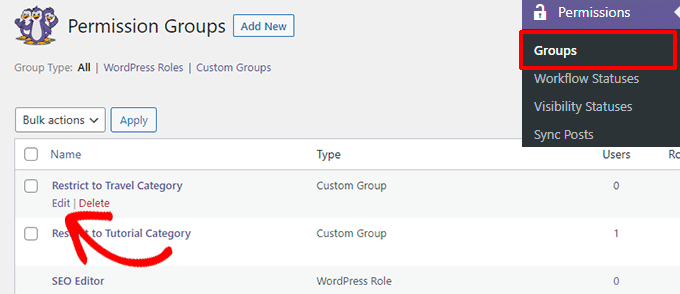
Método 2: Restringir categorias de autor usando um plug-in gratuito
Se o método acima não for o que você está procurando, então este método é para você.
Primeiro, você precisa instalar e ativar o plug-in Restrict Author Categories. Para obter mais detalhes, consulte nosso guia para iniciantes sobre como instalar um plug-in do WordPress.
Observação: O plug-in Restrict Author Categories não foi atualizado para as três últimas versões do WordPress. No entanto, nós o testamos e ele funciona bem. Se você ainda não tem certeza, consulte nosso guia sobre plug-ins desatualizados do WordPress.
Após a ativação, vá até a página Restrict Author Categories (Restringir categorias de autor ) na barra lateral do administrador.
Uma vez lá, basta escolher um autor da lista na seção “Usuários”.
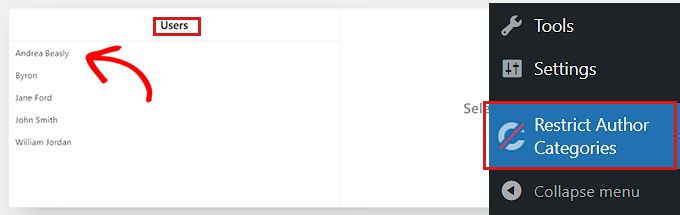
Depois de selecionar um autor, todas as categorias do seu site serão exibidas à direita. Basta marcar as caixas ao lado das categorias às quais você deseja que o autor fique restrito.
As categorias que não forem marcadas não serão exibidas como uma opção para esse autor específico.
Depois de fazer sua escolha, o botão de alternância ao lado do nome do autor mudará automaticamente para “Ativo” e suas configurações serão salvas.
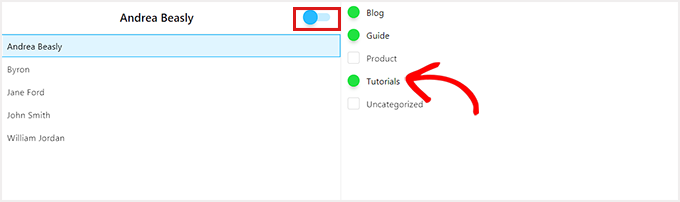
Agora, ao visitar o editor de conteúdo, o autor verá apenas as categorias específicas no painel “Categorias” da barra lateral.
Como você pode ver, eles não podem selecionar nenhuma outra categoria devido às configurações do plug-in que estamos usando.
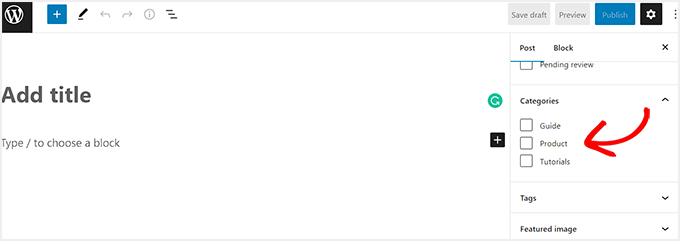
Esperamos que isso tenha ajudado você a aprender como restringir os autores a uma categoria específica no WordPress. Talvez você também queira ver nosso guia sobre como criar um site de associação no WordPress e nossa seleção especializada dos melhores plug-ins do WordPress para todos os sites.
Se você gostou deste artigo, inscreva-se em nosso canal do YouTube para receber tutoriais em vídeo sobre o WordPress. Você também pode nos encontrar no Twitter e no Facebook.





Syed Balkhi says
Hey WPBeginner readers,
Did you know you can win exciting prizes by commenting on WPBeginner?
Every month, our top blog commenters will win HUGE rewards, including premium WordPress plugin licenses and cash prizes.
You can get more details about the contest from here.
Start sharing your thoughts below to stand a chance to win!
Misty Rudkin says
It is useful plugin though if the category takes its children too, that’d be great.
I am trying to edit on plugin editor and use get_term_children(), is there get_term_childrean_and_parent function in WordPress?
WPBeginner Support says
For editing the plugin, you would want to reach out to the plugin’s support and they can normally assist with modifications as well as possibly integrating it into the plugin. If you only modify the plugin then you could lose customizations when the plugin updates.
Administrador
Morshed Alam Suman says
The plugin is closed now.
WPBeginner Support says
Thank you for letting us know about this, we’ll be sure to look into updating the article
Administrador
Yashar says
please do not promote a plugin that is banned due to security issues
WPBeginner Support says
Thank you for letting us know about this, we will be sure to look into an alternative
Administrador
abay says
how to restrict the comment to author user
Felipe says
Short and useful. Thanks.
Schalk says
Is it possible to us this plugin somehow, to limit posting to a category of a custom post type?
This is the plugin I use in which i want to limit various authors to their own categories.
https://wordpress.org/plugins/scheduled-announcements-widget/
bb says
it’s wrong
Ebbin Jose says
How to restrict a role to two specific categories?
Travis Pflanz says
It looks like Restrict Categories does what you need – https://wordpress.org/plugins/restrict-categories/
WPBeginner Staff says
Apparantely, the plugin does not support this feature at the moment.
Ed says
how about the author to two or three specific cats?
Umar Hashim says
how to make published posts editable by allowed authors but need to be approved by administrator?
Custom Post Type = Employee
Employee A
Employee B
Author A assigns to Employee A Post
Author B assigns to Employee B Post
Both posts are already published (Employee A and Employee B)
Author A updates Employee A Post, nothing changed with online version but post is saved as pending review, email sent to administrator, who review changes and allow publish or discard changes.
can this be doable with Edit Flow?
WPBeginner Support says
You can create a custom user role with these capabilities see how to add or remove capabilities to user roles in WordPress.
Administrador
Umar Hashim says
i have created the custom user role and i assign him edit published posts, but questions is how to make published post enable to be edited but not published again until admin review changes and allow to publish post.
like Employee A page already published and online for viewers.. Author A assigns to Employee A page.. Author A do changes to Employee A page, now changes don’t get publish but email sent to administrator that changes to Employee A page has been made by Author A.
administrator either approves changes or discard changes. on approval Employee A page online version updated for visitors.
WPBeginner Support says
If you are using the plugin we mentioned then you need to edit the user role and uncheck the Publish capability from that particular user role.
Umar Hashim says
I managed to get it in working.
i used “Capability Manager Enhanced” plugin along with “Revisionary” Plugin.
now published posts are submitted for review before going to publish online.
but now issue is we are using Custom Fields by using “Advance Custom Fields” plugin on Custom Post Type “Employee”, in Revisionary preview screen, we are not able to see those Custom Fields but only WordPress default Editor.
Is it possible to get Custom Fields Updates in Preview Comparision?